
नेटवर्क स्टोरेजची आवश्यकता कोणत्याही वापरकर्त्याच्या किंवा मंडळाच्या कोणत्याही वापरकर्त्याच्या किंवा मंडळाचा वापर करणार्या वापरकर्त्यांच्या वर्तुळात येऊ शकते आणि / किंवा सामान्य फायली वापरण्याची गरज आहे. या गरजा पूर्ण करण्यासाठी, आपण एक खास डिव्हाइस खरेदी करू शकता आणि आपण ते पारंपारिक राउटरच्या आधारावर बनवू शकता. आजच्या लेखात, राउटरवर हार्ड डिस्क कशी कनेक्ट करायची ते आपण पाहू.
राउटर करण्यासाठी ड्राइव्ह कनेक्ट
कठोरपणे बोलणे, वाय-फाय आणि एचडीडी राउटर कनेक्ट करण्यासाठी, आपल्याला केबलशिवाय इतर कोणत्याही गोष्टीची आवश्यकता नाही ज्यास कनेक्शन पूर्ण होईल. अर्थात, एक महत्त्वपूर्ण स्थितीत एक यूएसबी कनेक्टरची उपस्थिती असेल, अन्यथा डिव्हाइसेस कनेक्ट केल्या जाणार नाहीत किंवा ते अनावश्यकपणे अवघड असतील.

वेग टीप: लक्षात ठेवा की यूएसबी पोर्टर पोर्ट्स, केबल आणि हार्ड डिस्क कनेक्टर (आपण बाह्य वापरणार असल्यास), नंतर आपल्यासाठी चांगले. अर्थात, कागदपत्रे 1.0 वर प्रसारित केली जाऊ शकतात आणि वापरल्या जाऊ शकतात, परंतु आरामदायक मीडिया दृश्यासाठी, एक यूएसबी 2.0 आवृत्तीचा वापर जी सहज प्रतिमा प्रेषण प्रदान करते याची अत्यंत शिफारस केली जाते.
प्रारंभिक टप्प्यावर, आपण आवश्यक असल्यास, आपण आपल्या राउटर संबद्ध करू इच्छित असलेल्या आंतरिक किंवा बाह्य हार्ड ड्राइव्हसह निर्णय घ्यावा, SATA-USB अडॅप्टर खरेदी करा आणि एनटीएफएस फाइल सिस्टम अंतर्गत ड्राइव्ह स्वरूपित करा. फॉर्मेटिंग कसे, खालील दुव्यावर लेख वाचा. जेव्हा आपल्याला आवश्यक असेल तेव्हा आपल्याला मूळ डिस्क प्रक्रियेकडे थेट प्रारंभ करू शकता.
अधिक वाचा: योग्य हार्ड डिस्क स्वरूपन
स्टेज 1: भौतिक संबंध
योग्य केबल आणि कनेक्टर वापरून रौटर कनेक्टर आणि ड्राइव्ह करणे आवश्यक आहे आणि जेव्हा आवश्यक - अडॅप्टर.
बाह्य हार्ड ड्राइव्ह
बाह्य एचडीडी कनेक्ट करण्यासाठी, आपण अनेक साध्या हालचाली करणे आवश्यक आहे:
- डिस्कवर वांछित प्लगसह पूर्ण होणार्या यूएसबी केबल कनेक्ट करा.
- राउटरच्या यूएसबी पोर्टवर केबलच्या दुसर्या बाजूला कनेक्ट करा.


आपण पाहू शकता, जटिल, पूर्णपणे यांत्रिक ऑपरेशन काहीही नाही.
अंतर्गत हार्ड ड्राइव्ह
अंतर्गत ड्राइव्ह कनेक्ट करण्यासाठी, एक विशेष यूएसबी-एसएटीए अडॅप्टर आवश्यक आहे, जो सत्तासाठी विशेष कनेक्टरसह सुसज्ज आहे.
- हार्ड डिस्क कनेक्टरसह SATA-Plud अडॅप्टर कनेक्ट करा.
- जर आपण एचडीडी फॉर्म फॅक्टर 3.5 वापरत असाल तर अॅडॉप्टरमध्ये पॉवर प्लग घाला.
- अॅडॉप्टरच्या यूएसबी प्लगशी संबंधित राउटर कनेक्टरमध्ये समाविष्ट करून राउटरवर हार्ड डिस्क कनेक्ट करा.



आपण पाहू शकता, एचडीडी कनेक्शन प्रक्रिया राऊटरशी फारच जटिल नाही. आपल्याला फक्त एक केबल किंवा अॅडॉप्टर असणे आवश्यक आहे, तसेच राउटरवर विनामूल्य यूएसबी पोर्टची उपलब्धता आहे. वर वर्णन केलेल्या सर्व कृती झाल्यानंतर, सॉफ्टवेअरच्या स्तरावर वळून पुढील चरणावर जाणे आवश्यक आहे.
चरण 2: सॉफ्टवेअर घड
राउटर आणि एचडीडी कनेक्ट केलेले हार्डवेअर कनेक्ट होते तेव्हा, ते त्यांना प्रोग्रॅमेटिक पद्धतीने संदर्भित करण्याची वेळ आली आहे. आम्ही टीपी-लिंकमधून राउटरच्या उदाहरणावर कनेक्शन पर्यायचे वर्णन करतो. प्रक्रिया सुरू करण्यापूर्वी, आपल्या राउटर रीस्टार्ट करा, ते 5-10 सेकंदांसाठी डी-एनर्ज केलेले - हे कनेक्ट केलेल्या डिव्हाइसला प्रारंभ करण्यासाठी योग्यरित्या देईल. टीपी-लिंकमधून राउटरच्या स्थानिक मॉडेलसाठी, स्टोरेज कनेक्शन स्वयंचलितपणे कनेक्ट केलेले असतात. डिस्ककडे पहाण्यासाठी अनेक मार्ग आहेत:
- "विंडोज एक्स्प्लोरर" मध्ये, "नेटवर्क" वर जा, नंतर "सामायिकरण फायली अक्षम केली आहे" लाइनवर क्लिक करा. काही नेटवर्क घटक आणि डिव्हाइसेस दृश्यमान असू शकत नाहीत. बदलण्यासाठी क्लिक करा ... "आणि" नेटवर्क शोध आणि फायली सामायिक करा "क्लिक करा. जर आपण समान ओळीत उडी मारली नाही तर आवश्यक सेटिंग आधीपासूनच समाविष्ट केली गेली आहे.
- सेटिंग्ज प्रविष्ट केल्यानंतर आणि / किंवा "नेटवर्क" पृष्ठ अद्यतनित केल्यानंतर, एक नवीन डिव्हाइस प्रदर्शित करणे आवश्यक आहे: आपले आधीच नेटवर्क, डीफॉल्ट (आमच्या उदाहरणामध्ये) नेटवर्क वातावरणात "टीपी-शेअर", परंतु प्रवेशयोग्य आहे. पुनर्नामित करा. "एंटर" की किंवा डाव्या माऊस बटण डबल क्लिकचा वापर करून त्यात लॉग इन करा.
- पर्यायी मार्ग म्हणून, आपण तांत्रिक पत्त्यासह नेटवर्क स्टोरेज प्रविष्ट करू शकता \\ tplinkwifi.net किंवा ftplinkwifi.net, जे आपण अॅड्रेस स्ट्रिंगमध्ये "एक्सप्लोरर" मध्ये प्रवेश करू इच्छित आहात.
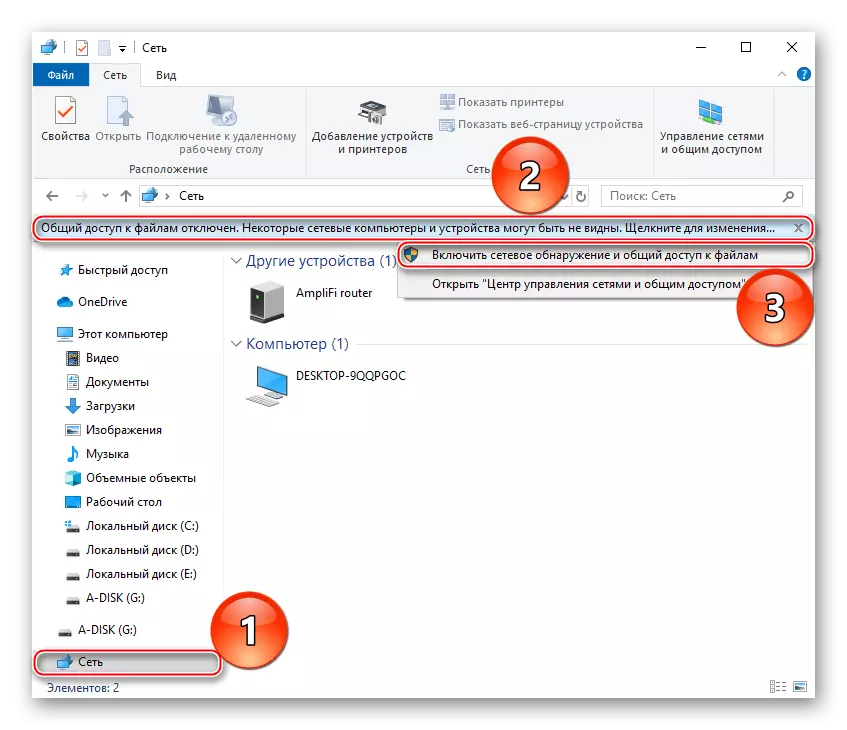
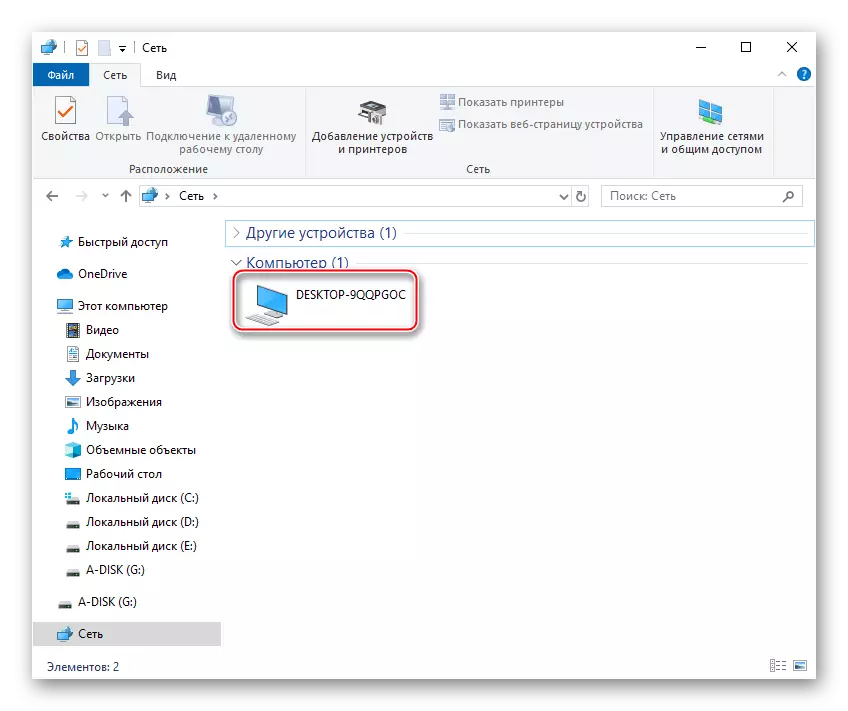
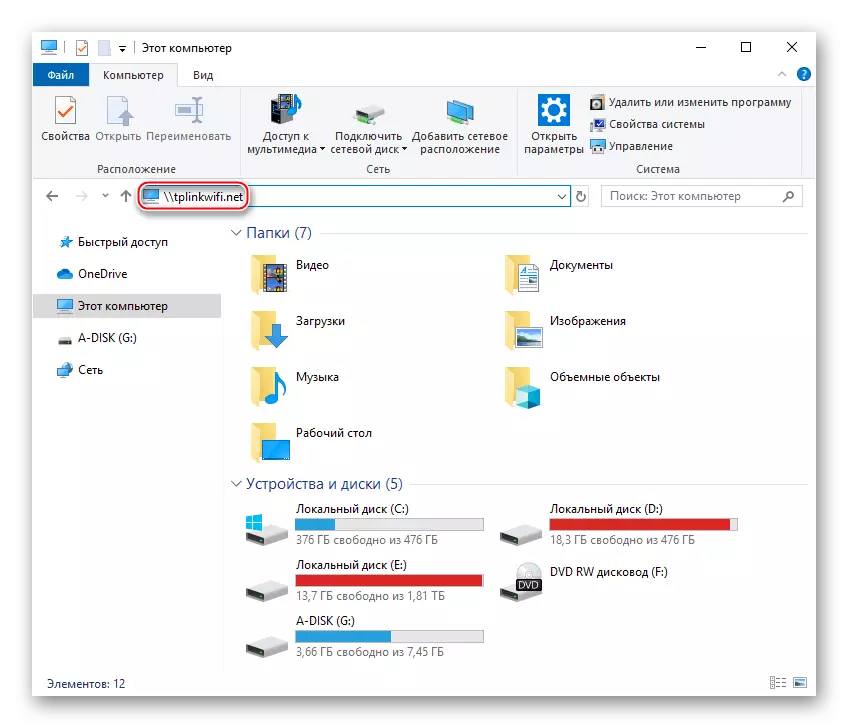
लक्षात ठेवा की हा तांत्रिक पत्ता केवळ टीपी-लिंक आणि वर्तमान मॉडेलवर आहे. इतर निर्मात्यांच्या डिव्हाइसेसमध्ये अशा पत्ते विशिष्ट मॉडेलसाठी निर्देशांमध्ये शोधत आहेत, बहुतेकदा, या विभागात "कनेक्टिंग ड्राइव्ह" किंवा समान, तसेच अधिकृत वेबसाइटवर.
अशा घटनेत आपल्याकडे स्वयंचलितपणे हार्ड डिस्क दिसत नाही, राउटर सेटिंग्ज उचलल्या गेल्या आहेत हे पाहण्यासारखे आहे. यासाठी:
- राउटरचे वेब इंटरफेस प्रविष्ट करा, सहसा आपल्या ब्राउझर आयपी राउटरच्या अॅड्रेस बारमध्ये सहसा 1 9 2.168.1.1 किंवा 1 9 2.168.0.1, परंतु आपण एक विशेष दुवा http://tplinkwifi.net देखील वापरू शकता. त्यानंतर आपले वापरकर्तानाव आणि संकेतशब्द प्रविष्ट करा आणि "लॉग इन" क्लिक करा.
- "प्रगत सेटिंग्ज" टॅब क्लिक करा, माउस "यूएसबी सेटिंग्ज" सेटिंग्ज क्लिक करा, आणि नंतर डिव्हाइस सेटिंग्ज स्ट्रिंग निवडा. पॅनेल रिक्त असल्यास आणि शोधलेले डिस्क दर्शवित नसल्यास, "स्कॅन" वर क्लिक करा, त्यानंतर कनेक्ट केलेल्या एचडीडीने स्वत: ला कमी कसे करावे. हे सक्रिय आहे (प्रकाश बल्ब चिन्ह दिसते), जर नाही तर, प्रकाश बल्ब दिसण्यासाठी चिन्हावर क्लिक करा.
- "सामायिक प्रवेश" श्रेणी निवडा, "नेटवर्क आसपासचे" आणि "FTP" (उपलब्ध असल्यास) करण्यासाठी चेकबॉक्सेस तपासा. "जतन करा" वर क्लिक करा.
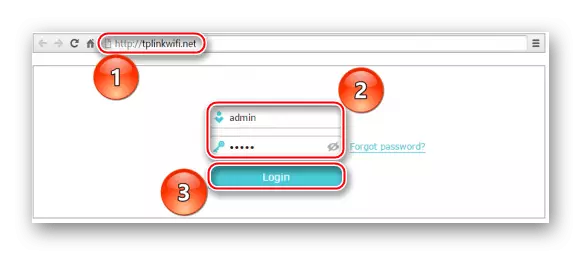
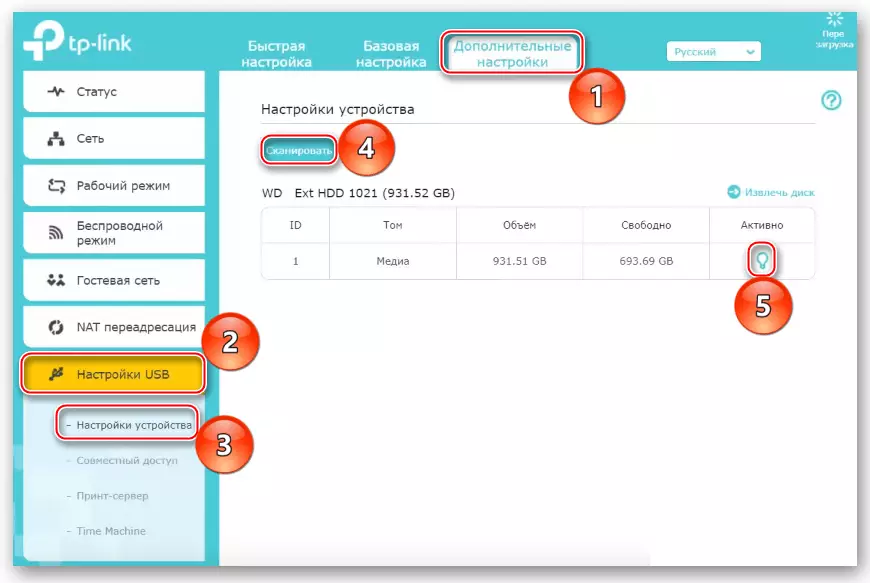
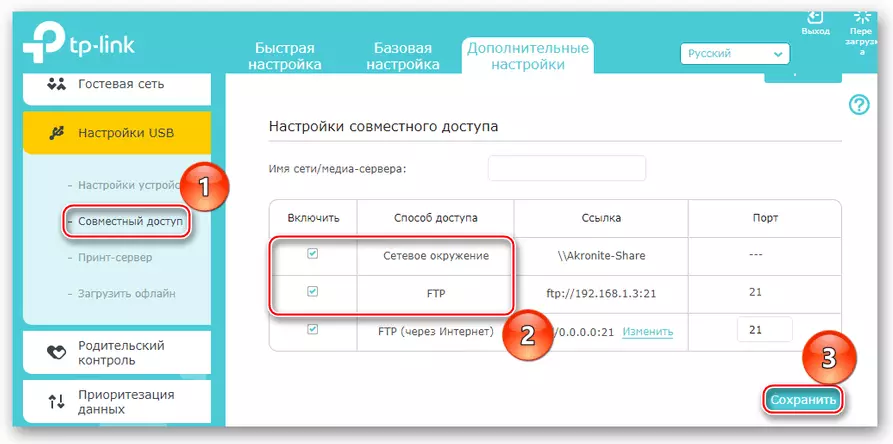
वरील उल्लेखित कृती बर्याचदा ड्राइव्हसह बंडल करण्यासाठी पुरेशी असतात. आपण अद्याप ते ओळखू शकत नसल्यास, आपण डिस्कमधून सर्व घटक राउटर यूएसबी कंट्रोलरकडे तपासावे.
हे सुद्धा पहा:
कामगिरीसाठी हार्ड डिस्क तपासा
तुटलेल्या क्षेत्रांवर हार्ड डिस्क कशी तपासावी
आपण राउटरमधून हार्ड ड्राइव्ह डिस्कनेक्ट करू इच्छित असल्यास, डेटा हानी टाळण्यासाठी एक सुरक्षित निष्कर्ष सुरू करा. टीपी-लिंकमध्ये, या सातत्याने विभागात जा "अतिरिक्त सेटिंग्ज" पुढील क्लिक करा "यूएसबी सेटिंग्ज" आणि नंतर निवडा "डिव्हाइस सेटिंग्ज" आणि दाबा "सुरक्षित निष्कर्ष".
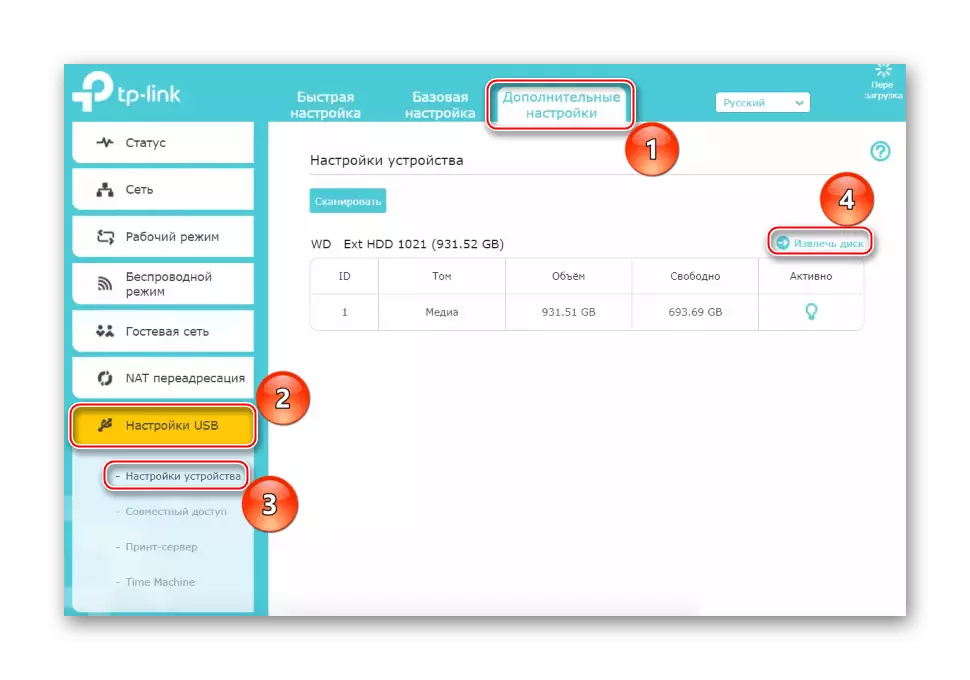
टीपी-लिंक वेब इंटरफेसच्या जुन्या आवृत्तीसाठी जवळजवळ समान अल्गोरिदम. "यूएसबी सेटिंग्ज" लाइनवरील डाव्या माऊस बटणावर क्लिक करा, त्यानंतर "स्टोरेज डिव्हाइसवर प्रवेश करा" निवडा. राउटर प्रदर्शित होत नाही तर तो चाके पाहतो तर तो चाके पाहतो - "पुन्हा स्कॅन करा" क्लिक करा, "सेवेची स्थिती" "चालवा" स्थितीत आहे आणि नसल्यास, "चालवा" बटणाच्या पुढील क्लिक करा. आणि हे सुनिश्चित करा की डिव्हाइसवर "सामायिकरण" सक्षम आहे, अन्यथा, "सक्षम" क्लिक करा. एचडीडी डिस्कनेक्ट करण्यासाठी, "एक्सट्रॅक्ट डिस्क" बटण वापरा.
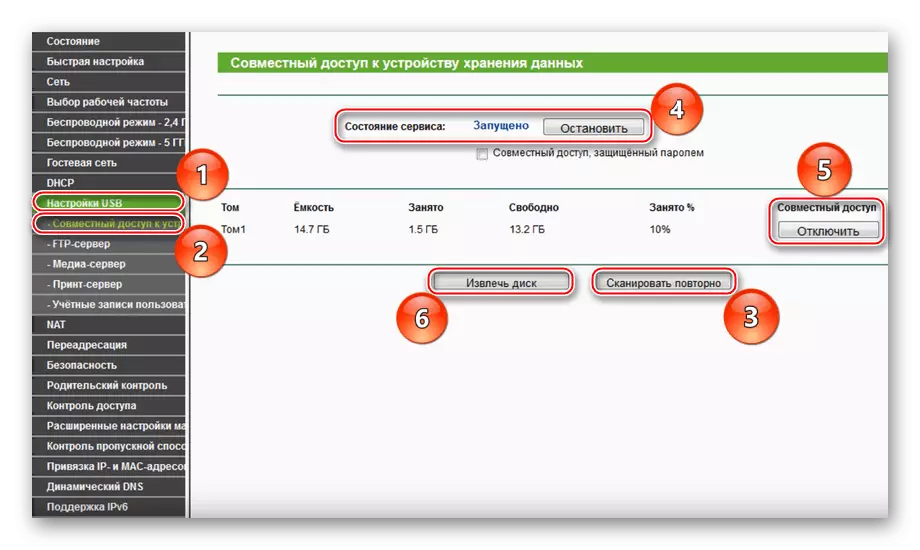
वरील क्रिया कार्यान्वित केल्यानंतर, राउटर कनेक्शन पूर्ण करणे आवश्यक आहे. त्याच अल्गोरिदमद्वारे, इतर निर्मात्यांच्या राउटरसह एक ड्राइव्ह केली गेली आहे. नवीन मॉडेल सुरक्षितपणे स्वयंचलित कनेक्ट करू शकतात आणि आपल्याला वेब इंटरफेसद्वारे जुन्या लोकांसह कार्य करणे आवश्यक आहे.
नमूद केलेल्या सामग्रीमध्ये, आम्ही एचडीडीला राउटरशी कसे कनेक्ट करावे ते पाहिले. येथे काही जटिल नाही, आपल्याला केवळ आवश्यक केबल्स आणि / किंवा अडॅप्टर्स असणे आवश्यक आहे, डिव्हाइसेस हार्डवेअरशी योग्यरित्या कनेक्ट करणे आवश्यक आहे आणि नंतर स्वयंचलित व्याख्येमध्ये आनंद घ्या किंवा राउटरला वेब इंटरफेसद्वारे मदत करणे आवश्यक आहे.
